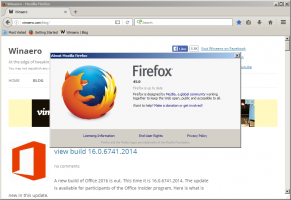Varnostno kopirajte uporabniške mape v meniju Start v sistemu Windows 10
Windows 10 uporabniku omogoča dodajanje map, kot so Dokumenti, Slike, Video posnetki in druge mape iz uporabniškega profila, neposredno v meni Start. Omogočanje teh map v meniju Start je zelo koristno, saj lahko do njih dostopate hitreje. V tem članku bomo videli, kako varnostno kopirati mape, ki ste jih dodali na levo stran menija Start, in jih po potrebi obnoviti.
Oglas
V sistemu Windows 10 je meni Start popolnoma drugačen. S prejšnjimi izvedbami nima nič skupnega. To je aplikacija univerzalne platforme Windows (UWP), ki združuje seznam nameščenih aplikacij z živimi ploščicami in bližnjicami, pripetimi na desnem podoknu.
Začenši z gradnjo 14951, Windows 10 vam omogoča dodajanje povezav do uporabniških map v meniju Start.

Dodate lahko naslednje mape:
- dokumenti
- Prenosi
- Glasba
- Slike
- Video posnetki
- Domača skupina
- omrežje
- Osebna mapa
Vsaka omenjena mapa je lahko vidna na levi strani menija Start, pod sliko vašega računa. Poleg map lahko dodate ali odstranite nastavitve in File Explorer. Glej članek
Kako dodati uporabniške mape v meni Start v sistemu Windows 10
Za varnostno kopiranje uporabniških map v meniju Start v sistemu Windows 10, naredite naslednje.
- Odprite Aplikacija urejevalnik registra.
- Pojdite na naslednji registrski ključ.
HKEY_CURRENT_USER\Software\Microsoft\Windows\CurrentVersion\CloudStore\Store\Cache\DefaultAccount\$de${GUID}$$windows.data.unifiedtile.startglobalproperties\Current.Oglejte si, kako odpreti registrski ključ z enim klikom.
Zamenjajte del {GUID} z dejansko vrednostjo za vaš računalnik. Za vsak računalnik je drugačen. V mojem primeru je to 5683873f-8bc1-487c-9acf-02858c0dedf3, tako da je polno ime mape
$de${5683873f-8bc1-487c-9acf-02858c0dedf3}$$windows.data.unifiedtile.startglobalproperties. - Z desno miškino tipko kliknite na Trenutni mapo na levi in izberite Izvozi ... iz kontekstnega menija.

- Pojdite v mapo, kamor želite shraniti Trenutni kot datoteko *.REG, vnesite ime datoteke in pritisnite tipko Enter, da jo shranite.
Obnovite uporabniške mape v meniju Start
- Na istem računalniku, pod istim uporabniškim računom, samo dvokliknite datoteko *.REG, ki ste jo ustvarili zgodaj.
- V drugem računalniku ali pod drugim uporabniškim računom v računalniku z desno tipko miške kliknite datoteko *.REG in izberite Uredi iz kontekstnega menija.
- Popravite vrednost GUID, kot je prikazano spodaj, da se ujema z vrednostjo GUID, ki jo imate pod ključem
HKEY_CURRENT_USER\Software\Microsoft\Windows\CurrentVersion\CloudStore\Store\Cache\DefaultAccount\, nato shranite datoteko.
- Dvokliknite datoteko *.REG.
- Če želite, da spremembe, ki jih izvede prilagoditev registra, začnejo veljati, morate Odjava in se prijavite v svoj uporabniški račun. Druga možnost je, da lahko znova zaženite lupino Explorer.
To je to.
Povezani članki:
- Nastavite privzeto postavitev menija Start za uporabnike v sistemu Windows 10
- Varnostno kopiranje in obnovitev postavitve menija Start v sistemu Windows 10
- Preimenujte elemente menija Start v vseh aplikacijah v sistemu Windows 10
- Priljubljene aplikacije premaknite na vrh menija Start v sistemu Windows 10
- Dodajte elemente vsem aplikacijam v meniju Start v sistemu Windows 10
- Kako pripeti Regedit v meni Start v sistemu Windows 10
- Dodajte Zaženi kot drug uporabnik v meni Start v sistemu Windows 10
- Koliko bližnjic menija Start imate v sistemu Windows 10